Kako omogućiti mikrofon u Fortniteu
Fortnite je popularna igra neizvjesnog fokusa koja je iznimno popularna, posebno među mlađim igračima. Mikrofon je jednostavno neophodan u programu, a da ne spominjemo glasovni chat.
Sadržaj članka
Upute za uključivanje mikrofona u Fortniteu
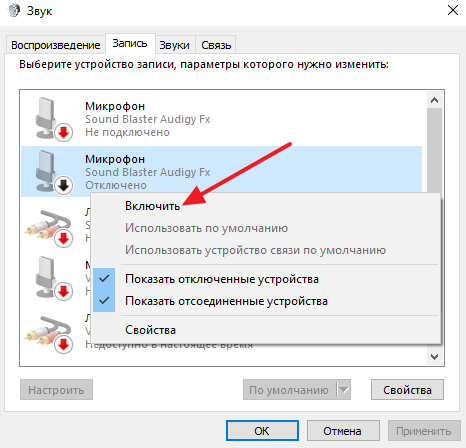 Ponekad operativni sustav Windows nije ispravno konfiguriran i mikrofon nije omogućen u igri ili chatu. Također, uređaj za snimanje zvuka neće biti na popisu priključene opreme ako nisu napravljene potrebne postavke programa. Međutim, to nije tako teško učiniti. Dovoljno je izvesti nekoliko malih operacija i postići željeni rezultat.
Ponekad operativni sustav Windows nije ispravno konfiguriran i mikrofon nije omogućen u igri ili chatu. Također, uređaj za snimanje zvuka neće biti na popisu priključene opreme ako nisu napravljene potrebne postavke programa. Međutim, to nije tako teško učiniti. Dovoljno je izvesti nekoliko malih operacija i postići željeni rezultat.
U principu nije svejedno koji uređaj koristite. To može biti unutarnji ili vanjski uređaj, slušalice (slušalice s mikrofonom).
Za povezivanje i konfiguraciju idite na "Upravljačku ploču", na kartici "Hardver i zvuk" pronađite stranicu "Zvuk". Na vrhu prozora nalazit će se nekoliko kartica, među njima i "Snimanje". Zapravo, to je ono što nam treba.
Kartica prikazuje mikrofon koji tražite i koji je potrebno konfigurirati. Kliknite desnom tipkom miša na prečac i odaberite "Postavi kao zadano" u kontekstnom izborniku koji se otvori. Mikrofon je spreman za upotrebu, preostaje samo konfigurirati njegovu osjetljivost, pojačanje i druge važne parametre.
U istom kontekstnom izborniku odaberite "Svojstva mikrofona" na dnu prozora, idite na potrebne kartice i postavite klizače na željene položaje.
Naknadne postavke se vrše izravno u igri. Morate otići u prozor postavki i odabrati "Postavke zvuka". Trebali biste odabrati značajku glasovnog razgovora. Možete ga potpuno isključiti ili uključiti. Tu se također može podešavati glasnoća, također pomicanjem klizača u odgovarajućem prozoru. Uz nekoliko dodira pokazivača miša, parametar se dovodi na optimalnu vrijednost tako da likovi u igrici ne viču na igrače koji razgovaraju. Postoji još nekoliko postavki koje vam omogućuju da govorite u grupi kada pritisnete gumb ili koristite druge značajke.
Ako mikrofon u Fortniteu ne radi, najvjerojatnije nije odabran u postavkama igre. Situaciju treba ispraviti. U odgovarajućoj stavci postavki odaberite željeni mikrofon i postavite opciju "Default". Ovo će biti mikrofon koji se koristi u chatu iu drugim slučajevima, na primjer, u timskim bitkama.
Ako iz nekog razloga proizvod nije prikladan, možete odabrati drugi u postavkama i koristiti ga. Ako niti jedan mikrofon ne radi, morate kupiti novi, instalirati ga i konfigurirati.
Kako govoriti na mikrofon u Fortniteu
 Oni koji već rade u timu na Fortniteu trebaju glasovni chat i mikrofon. Moramo nekako obavijestiti naše drugove o uspjesima ili neuspjesima. Ispada da sve što trebate učiniti je pritisnuti tipku i sve će raditi kako treba. U suprotnom, trebate preuzeti postavke i riješiti probleme koji se pojavljuju.
Oni koji već rade u timu na Fortniteu trebaju glasovni chat i mikrofon. Moramo nekako obavijestiti naše drugove o uspjesima ili neuspjesima. Ispada da sve što trebate učiniti je pritisnuti tipku i sve će raditi kako treba. U suprotnom, trebate preuzeti postavke i riješiti probleme koji se pojavljuju.
Da biste počeli govoriti, trebali biste zapamtiti da program ima tekstualni i glasovni chat.Samo pronađite slovo "V" u stavci postavki "Squad Voice Chat" i možete komunicirati. Pogotovo ako se uzme u obzir da komunikacija nije prisluškivanje neprijatelja.
Zašto mikrofon ne radi u Fortniteu
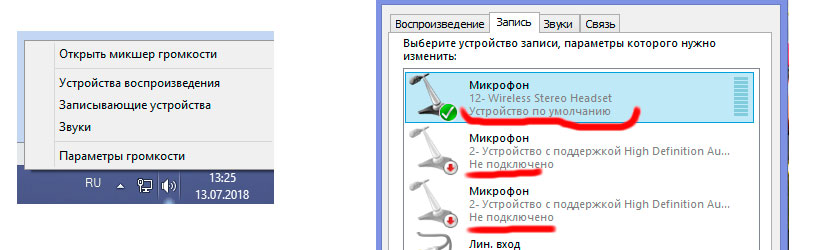 Ali mikrofon možda neće raditi. Zašto se ovo događa? Usput, ovo je problem s kojim se susreće većina igrača. Samo što softver često zakaže; još nije savršen.
Ali mikrofon možda neće raditi. Zašto se ovo događa? Usput, ovo je problem s kojim se susreće većina igrača. Samo što softver često zakaže; još nije savršen.
Kako postaviti mikrofon u Fortniteu
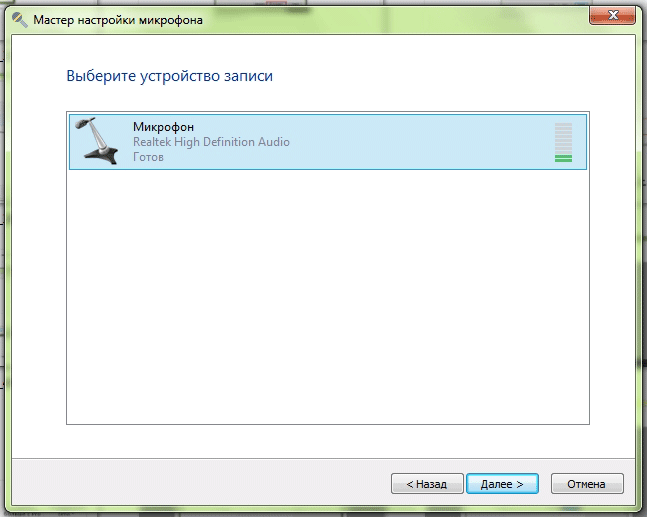 Situacija se, kao i uvijek, može brzo ispraviti. Da biste to učinili potrebno vam je:
Situacija se, kao i uvijek, može brzo ispraviti. Da biste to učinili potrebno vam je:
- Uđite u igru, otvorite postavke i idite na karticu zvuka. Tu biste trebali isključiti chat, a zatim isključiti igru.
- Još jednom, kao što je gore opisano, spojite i konfigurirajte mikrofon, odabirom najudobnijih parametara.
- Također biste trebali isključiti sve druge uređaje za snimanje zvuka.
- Možete započeti igru. Nakon toga, prema već provjerenoj shemi, trebate provjeriti funkcionalnost uređaja, izvršiti njegove postavke izravno u igrici, uključiti chat i komunicirati koliko želite, u chatu, izvan njega, vodeći članove vašeg elektroničkog tima na pravom putu.





